TLP是免费的open-source和feature-rich实用程序,用于在运行Ubuntu和其他Linux发行版的笔记本电脑上优化电池使用。您可以在CLI和GUI版本中找到它,以方便使用。 TLP带有默认配置,该配置已针对您的OS和底层计算机进行了完美调整。您所需要做的就是安装并启用该实用程序,一切顺利。该实用程序通过优化笔记本电脑依靠电池而不是交流电运行时硬件设备使用的电源来工作。
在本文中,我们将解释如何通过以下方法在Ubuntu计算机上启用TLP,以节省电池电量:
- TLP命令行界面
- TLP用户界面实用程序
我们已经在Ubuntu 18.04 LTS系统上运行了本文中提到的命令和过程。
安装和使用TLP CLI
通过系统应用程序启动器搜索或Ctrl + Alt + T快捷方式打开Ubuntu命令行终端。
下一步是通过以下命令更新系统的存储库索引:
$ sudo apt-get update这可以帮助您从Internet安装最新的可用软件版本。
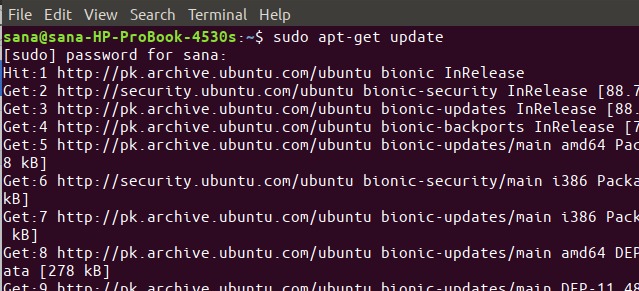
请注意,只有授权用户才能在Ubuntu上添加,删除和配置软件。请以sudo输入以下apt-get命令,以便在系统上安装TLP:
$ sudo apt-get install tlp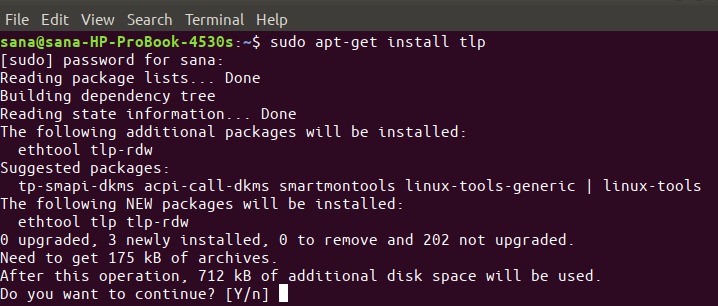
系统可能会提示您使用y /n选项继续安装。如果要继续安装,请输入Y。该过程可能需要一些时间,具体取决于您的Internet速度,之后将在您的系统上安装TLP。
您现在可以使用TLP。首先让我们看看如何通过以下命令启动该实用程序;该命令将在您的系统上启动TLP服务:
$ sudo tlp start
使用以下TLP命令,您可以查看详细的系统信息以及TLP实用程序的状态:
$ sudo tlp-stat -s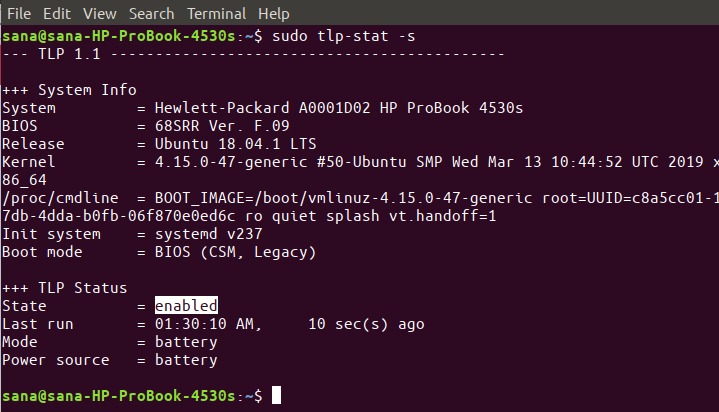
默认情况下,TLP根据预设配置工作,该预设最适合您的操作系统和硬件。您可以通过以下命令查看此配置:
$ sudo tlp-stat -c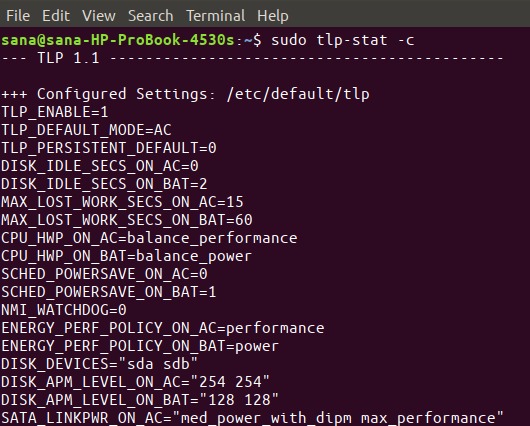
另一个非常有用的命令是通过TLP打印详细的电池报告。将b标志与tlp-stat命令一起使用以查看此信息:
$ sudo tlp-stat -b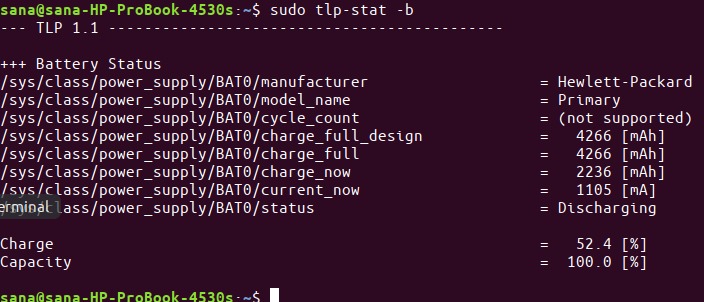
删除TLP
如果您想从系统中删除该实用程序,可以通过以下命令以sudo的方式删除:
$ sudo apt-get remove tlp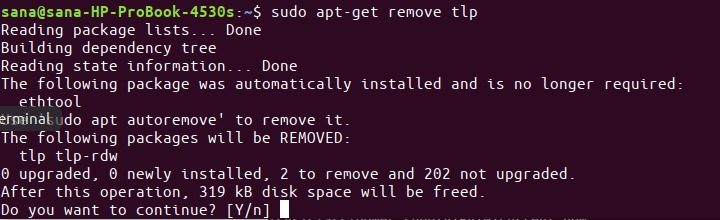
在y /n提示符下输入y,该软件将从系统中完全删除。
安装和使用TLP UI
对于更喜欢UI的人,有一个可用于TLP实用程序的用户界面。让我们学习如何从Linux Uprising PPA通过命令行安装它。
打开终端应用程序,然后运行以下命令以添加将通过其安装TLP UI的PPA。之所以这样做,是因为TLP UI无法通过正式的Ubuntu存储库或通过Snap Store获得。
$ sudo add-apt-repository ppa:linuxuprising/apps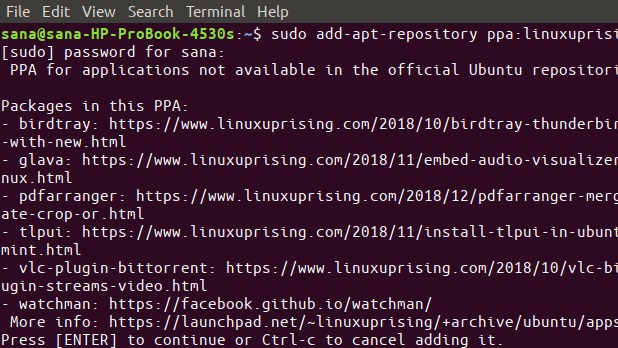
接下来,输入以下命令以使用Internet存储库的索引更新本地存储库索引:
$ sudo apt-get update现在,您可以安装TLP UI了。输入以下apt-get命令作为sudo来执行此操作:
$ sudo apt-get install tlpui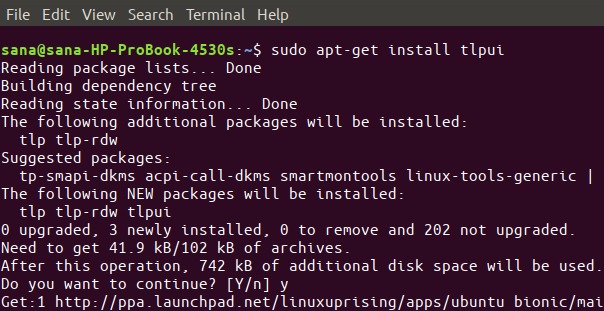
系统可能会提示您使用y /n选项继续安装。如果要继续安装,请输入Y。该过程可能需要一些时间,具体取决于您的Internet速度,之后将在您的系统上安装TLP UI。
现在,您可以启动和使用该实用程序了。
您可以通过系统“应用程序启动器”搜索来启动TLP UI,如下所示:
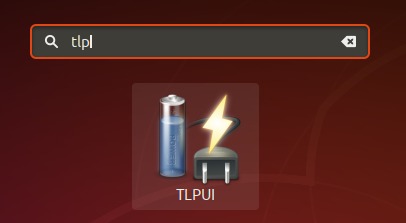
或者,通过在终端中输入以下命令。
$ tlpui这就是TLP UI的外观。使用“配置”选项卡可以查看和编辑TLP设置。而“统计信息”选项卡使您可以查看系统和电池使用情况的统计信息。
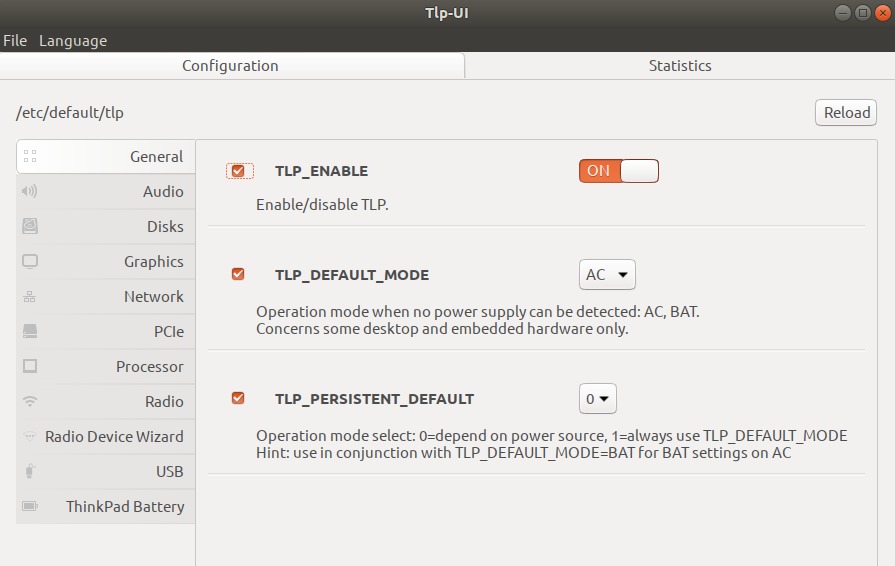
这里最重要的按钮是TLP_ENABLE滑块的“打开”和“关闭”按钮。通过此按钮,您可以根据配置通过TLP启用/禁用电池优化。
删除TLP
如果您想从Ubuntu中删除该实用程序,可以通过在终端中输入以下命令来删除:
$ sudo apt-get remove tlpui您还可以通过运行以下命令来摆脱添加的PPA:
$ sudo rm /etc/apt/sources.list.d/linuxuprising-ubuntu-apps-bionic.list因此,这是通过两种方式在Ubuntu系统上使用电池的最有效方式。启用TLP服务后,您将开始注意到电池寿命将延长,否则这是运行Ubuntu的笔记本电脑经常遇到的问题。
